
|
特别说明:完整STemWin的1-60期教程和配套实例下载地址:链接 第60章 如何在对话框上绘制2D图形 本期教程主要给大家讲解如何在对话框上绘制2D图形。 60. 1 使用uCGUIBuler绘制2D图形 60. 2 总结 60.1 使用uCGUIBuler绘制2D图形 通常情况下,如果大家想在对话框上面绘制2D图形的话,可以将STemWin的2D绘制函数放在对话框回调函数中的WM_PAINT消息中实现。 这里跟大家讲一下如何利用uCGUIBulder4.0在对话框上面绘制简单的横线和竖线。 60.1.1 第一步:建立如下界面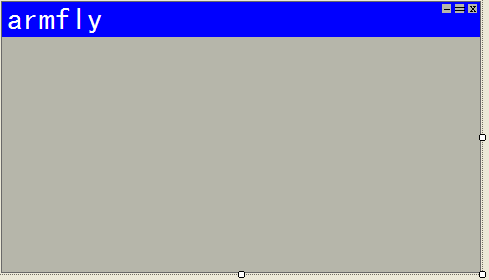
左侧工具箱中有水平线和垂直线的选项: 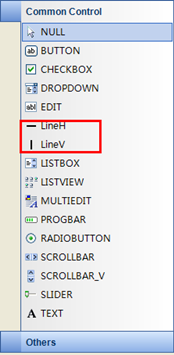
下面在对话框上添加一个水平线和一个垂直线,效果如下: 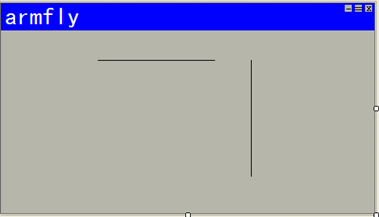
选中水平线或者垂直线在右下角设置其属性: 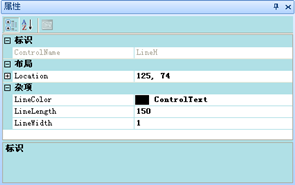
设置好后,显示效果如下: 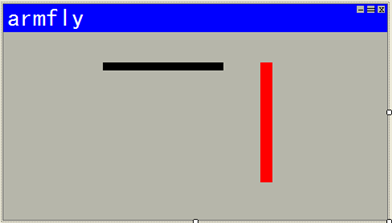
uCGUIBulder4.0生成代码中对话框回调函数中WM_PAINT消息执行的函数如下:
其实里面就是简单的2D函数,如果大家想显示其他的2D图形,只需在这个函数里面加上相应的函数处理即可。 在模拟器上面显示uCGUIBulder生成的代码(生成的代码在本期教程配套的例子中),效果如下: 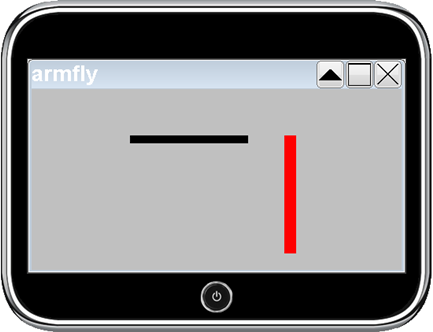
通过上面讲解的如何在对话框上面显示简单的横线和竖线,大家可以尝试相同的方法在对话框上面显示其它的2D图形。 |
 微信公众号
微信公众号
 手机版
手机版
